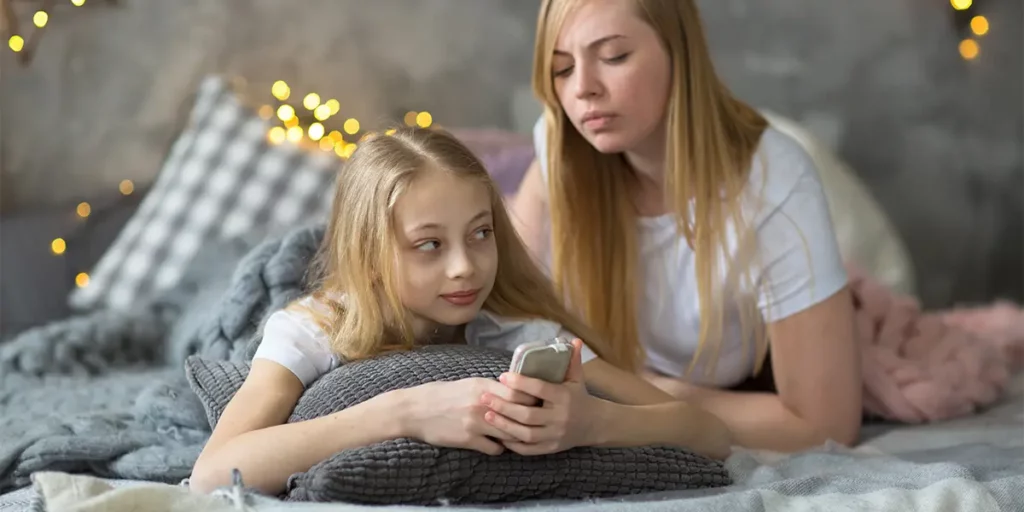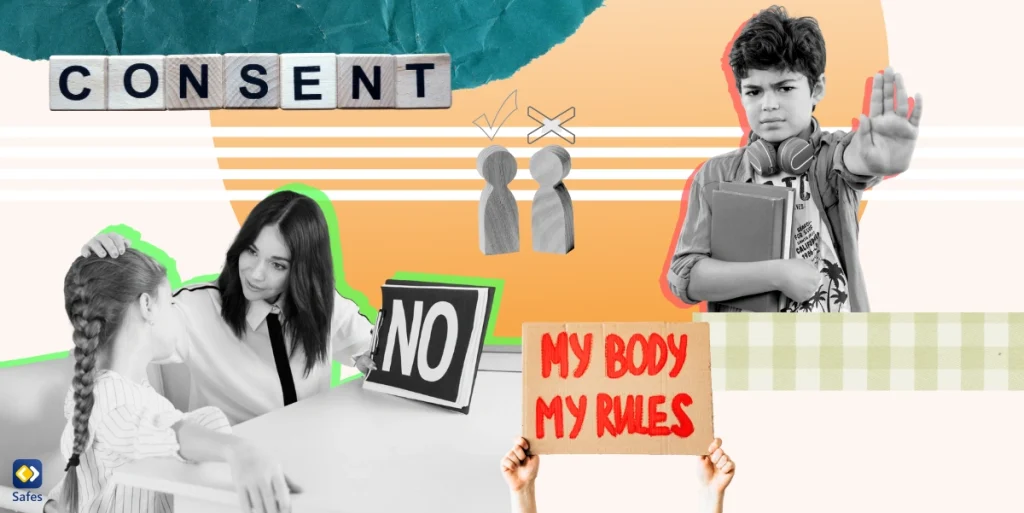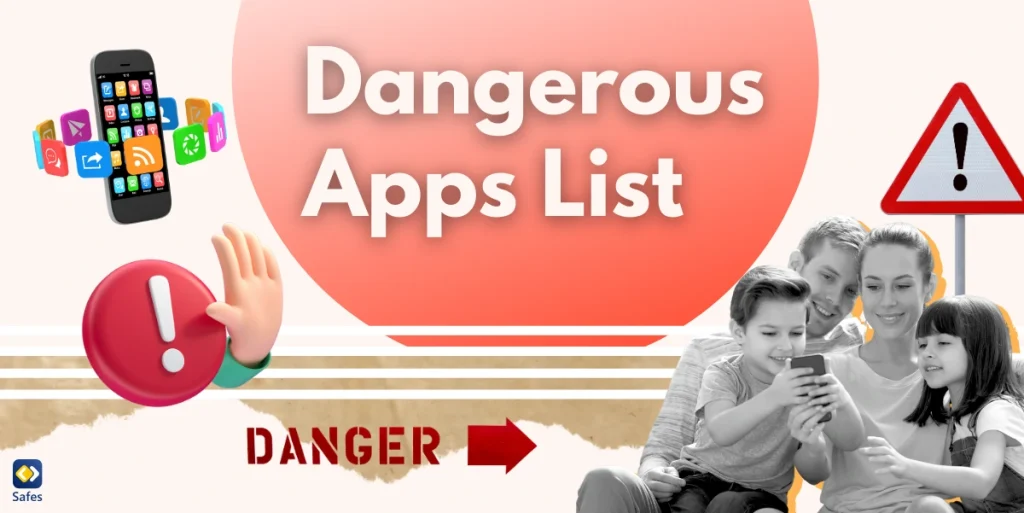Wenn Sie ein Elternteil sind, das Spectrum WiFi-Dienste nutzt und noch nicht herausgefunden hat, wie Sie Ihre Kinder davon abhalten können, online auf unerwünschtes Material zuzugreifen, sind Sie bei uns genau richtig. In diesem Artikel erfahren Sie, wie Sie die Kindersicherung in Ihrem drahtlosen Spectrum-Netzwerk mithilfe der Steuerung der Spectrum-Familie, Ihre alternativen Lösungen zum Schutz Ihres Kindes und vieles mehr einrichten.
Download and Start Your Free Trial of the Safes Parental Control App
Was ist Spectrum?
Spectrum ist ein internationales Telekommunikationsunternehmen, das Internet-, Kabelfernseh-, Mobil- und Telefondienste für den geschäftlichen und privaten Gebrauch in mehr als 200 Ländern auf der ganzen Welt anbietet. Spectrum-Kunden können sowohl das Spectrum-Heim-WLAN als auch die Out-of-Home-WLAN-Dienste (über verschiedene Spectrum-Zugangspunkte in einem Gebiet) nutzen, um im Internet zu surfen. Zu den weiteren Internetdiensten gehören ein Online-TV und die Security Suite.
Als Telekommunikationsunternehmen bietet Spectrum auch Familienkontrolloptionen für seine Internet- und TV-Dienste. Diese Methoden der elterlichen Kontrolle umfassen:
- Zeitbegrenzung
- Blockieren von Inhalten (Websites, Apps und Programme)
- Schlüsselwort-Filterung
- Anzeigen von Berichten über häufig besuchte Websites
Spectrum bietet zwei Möglichkeiten, die Kindersicherung in seinem WLAN einzurichten: die My Spectrum App und die Security Suite. In den folgenden Passagen werden wir diese Merkmale und ihre Vor- und Nachteile diskutieren.
Kindersicherung am Spectrum Router
Das Einrichten der Kindersicherung auf Ihrem Router kann sehr zeitaufwendig sein, ganz zu schweigen von ineffektiv. Wenn Ihr Kind das Passwort für Ihr Router-Dashboard erhält, kann es die Einstellungen nach seinen Wünschen ändern. Außerdem sind Router-Dashboards nicht gerade so benutzerfreundlich. Wenn Sie kein Internettechniker sind, werden Sie wahrscheinlich von all den technischen Begriffen auf einem Router-Dashboard verwirrt. Außerdem ziehen es die meisten Leute vor, die Routereinstellungen nicht zu ändern, da sie sie versehentlich durcheinander bringen könnten, und wenn ja, führt das Zurücksetzen des Routers dazu, dass alle Ihre Routerdaten verloren gehen.
Spectrum selbst bietet Optionen zur Kindersicherung; aber
- Es erfordert separate Setups auf jedem Gerät, was ziemlich zeitaufwendig und mühsam sein kann.
- Es schränkt auch den eigenen Zugang zum Internet ein
Der Spectrum-Empfänger, die Spectrum TV-App, SpectrumTV.com und TV-Kanal-Apps erfordern jeweils separate Einstellungen für die Kindersicherung, und seien wir ehrlich, wer hat Zeit, die Kindersicherung für jeden von ihnen separat einzurichten? Ob Sie angestellt sind oder nicht, Elternschaft kann ein Vollzeitjob an und für sich sein. Die meisten Eltern haben so viel auf dem Teller, dass sie nicht so viel Zeit damit verbringen können, die Internet-Kindersicherung allein einzurichten.
Kindersicherung in der My Spectrum App
Spectrum bietet seinen von Spectrum ausgegebenen Routerbesitzern eine erweiterte WiFi-Option. Mit dem erweiterten WLAN können Sie die My Spectrum App verwenden. Die Kindersicherungsoptionen sind über My Spectrum zugänglich. Sie können beispielsweise den Internetzugang anhalten oder aufheben oder ein Zeitlimit für angeschlossene Geräte festlegen.
Aber selbst wenn Sie bereit sind, sich die Mühe zu machen, die Kindersicherung auf Ihrem Router-Dashboard einzurichten, können Sie dies möglicherweise nicht einmal tun. Obwohl das erweiterte WLAN für Spectrum-Internetkunden kostenlos verfügbar ist, sollten Sie, wenn Sie bereits einen WLAN-Router außerhalb von Spectrum haben, eine andere Option in Betracht ziehen.
- Die Kindersicherung ist nur für Besitzer von Spectrum-Routern verfügbar.
- Es macht nicht viel Sinn, einen von Spectrum ausgestellten Router zu kaufen, nur um die Kindersicherungsoption zu haben
Es ist also nicht nur ein Schmerz im Nacken, die Kindersicherung auf Ihrem Router einzurichten, sondern kann auch finanziell ineffizient sein (wegen der Kosten für einen neuen Spectrum-Router).
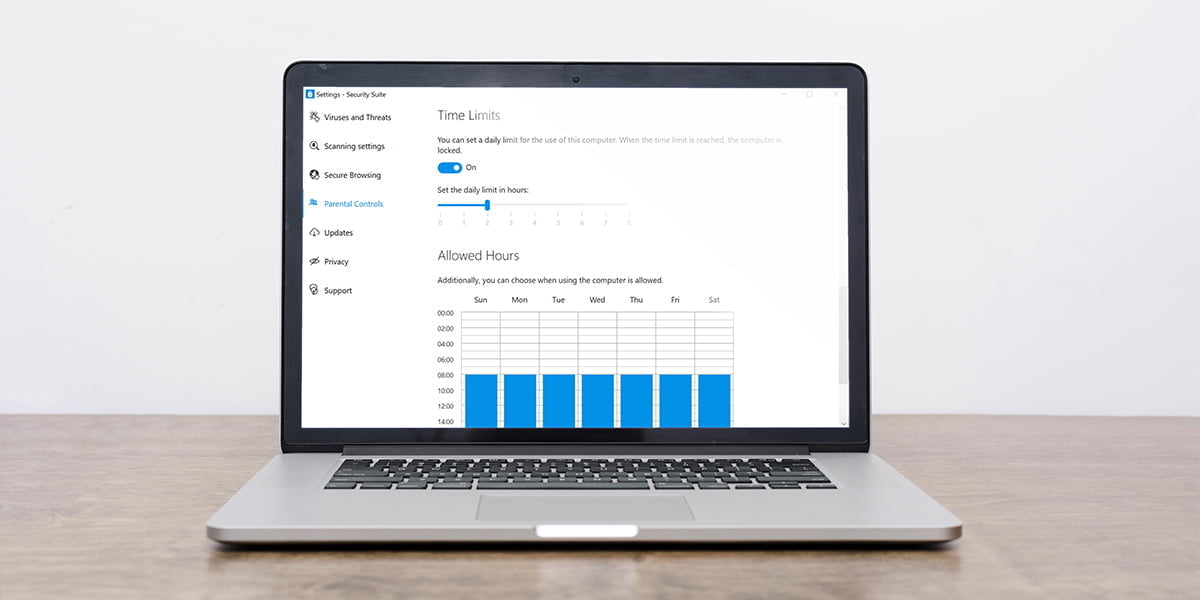
Kindersicherung in der Spectrum Security Suite
Eine weitere Option ist die Nutzung der Security Suite, die Spectrum WiFi-Kunden ohne zusätzliche Kosten zur Verfügung steht. Es ist ein Antivirus-, Antimalware-Dienst, der eine Firewall, Multi-Computer-Schutz (bis zu 10 Computer auf einem einzigen WiFi-Dienst), Browserschutz und einen Anti-Bot-Scanner bietet. Darüber hinaus können Sie mit der Kindersicherung das Surfen Ihres Kindes im Internet überwachen und verwalten. Security Suite sichert Ihre Verbindung und schützt Ihren Computer. Das Problem ist jedoch, dass ichnicht nur Ihren Computer sicher halte (Windows- und Mac-Betriebssysteme) und Sie ihn nicht auf anderen Geräten wie Tablets oder Smartphones verwenden können.
Wenn Sie die My Spectrum App oder die Security Suite verwenden, um die Kindersicherung in Ihrem WLAN einzurichten, können Sie Zeitlimits für die WLAN-Verbindung Ihres Kindes festlegen und auch den Zugriff auf bestimmte Websites blockieren.
Im Folgenden erklären wir, wie Sie die Kindersicherung unter Windows und Mac einrichten, Zeitlimits planen und die Internetverbindung Ihres Kindes pausieren / aufheben und unangemessene Websites auf seinen Geräten blockieren.
So legen Sie die Kindersicherung in der Security Suite unter Windows fest
- Wählen Sie Kindersicherung in der Sicherheitssuite.
- Um Einstellungen zu ändern und zu modifizieren, wählen Sie Kindersicherung bearbeiten.
- Aktivieren Sie als Administrator die Einstellungen für die Kindersicherung für bestimmte Benutzer, damit diese diese auch anpassen können.
- Schalten Sie die ON-OFF-Tasten um und aktivieren / deaktivieren Sie die Kontrollkästchen je nach Ihren Präferenzen.
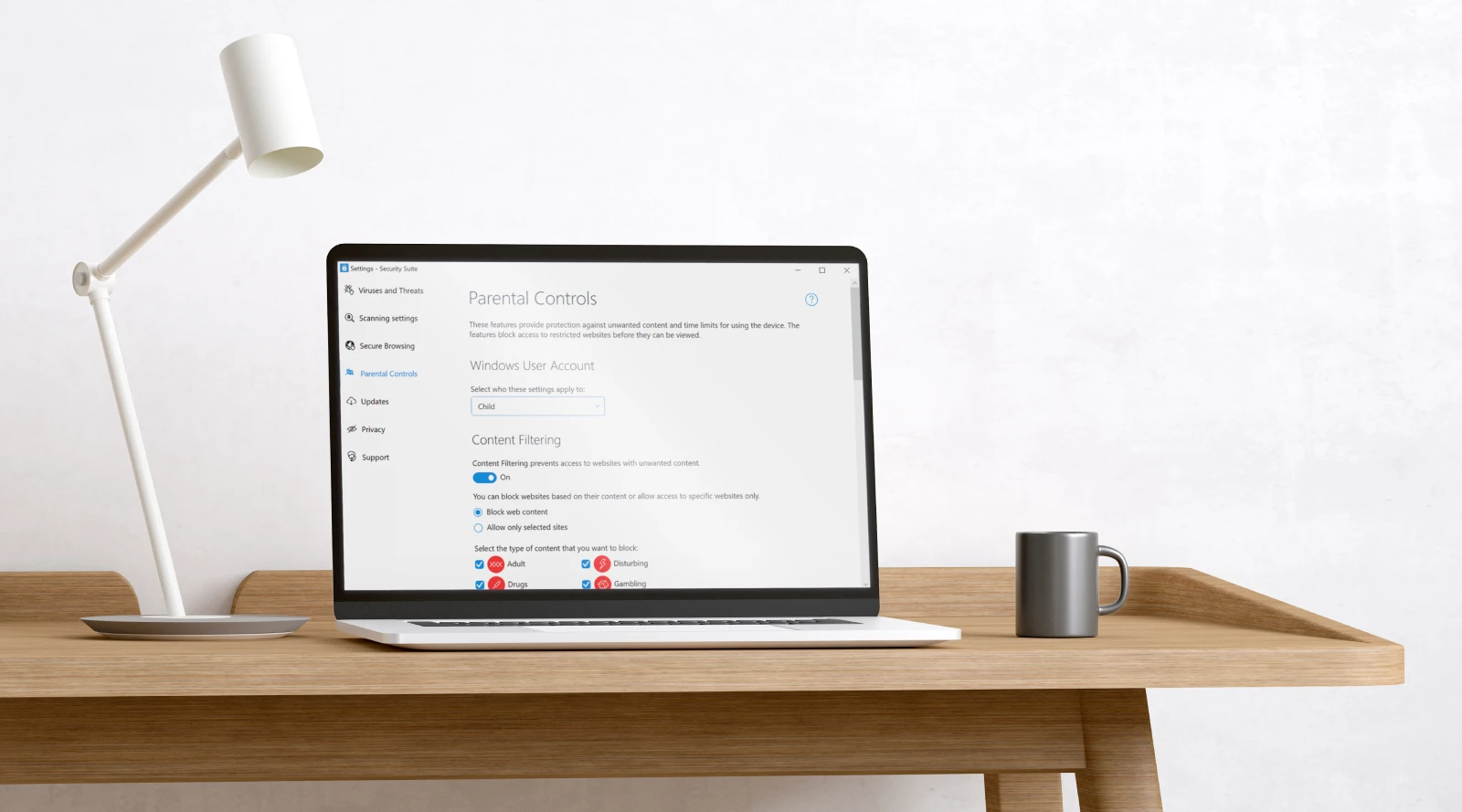
So legen Sie die Kindersicherung in der Security Suite auf dem Mac fest
- Öffnen Sie die Security Suite.
- Wählen Sie auf der Registerkarte Antivirus die Option Einstellungen.
- Gehen Sie zur Registerkarte Kindersicherung .
- Wählen Sie Inhaltsblocker aktivieren aus.
- Wählen Sie die Inhaltskategorien aus, die blockiert werden sollen.
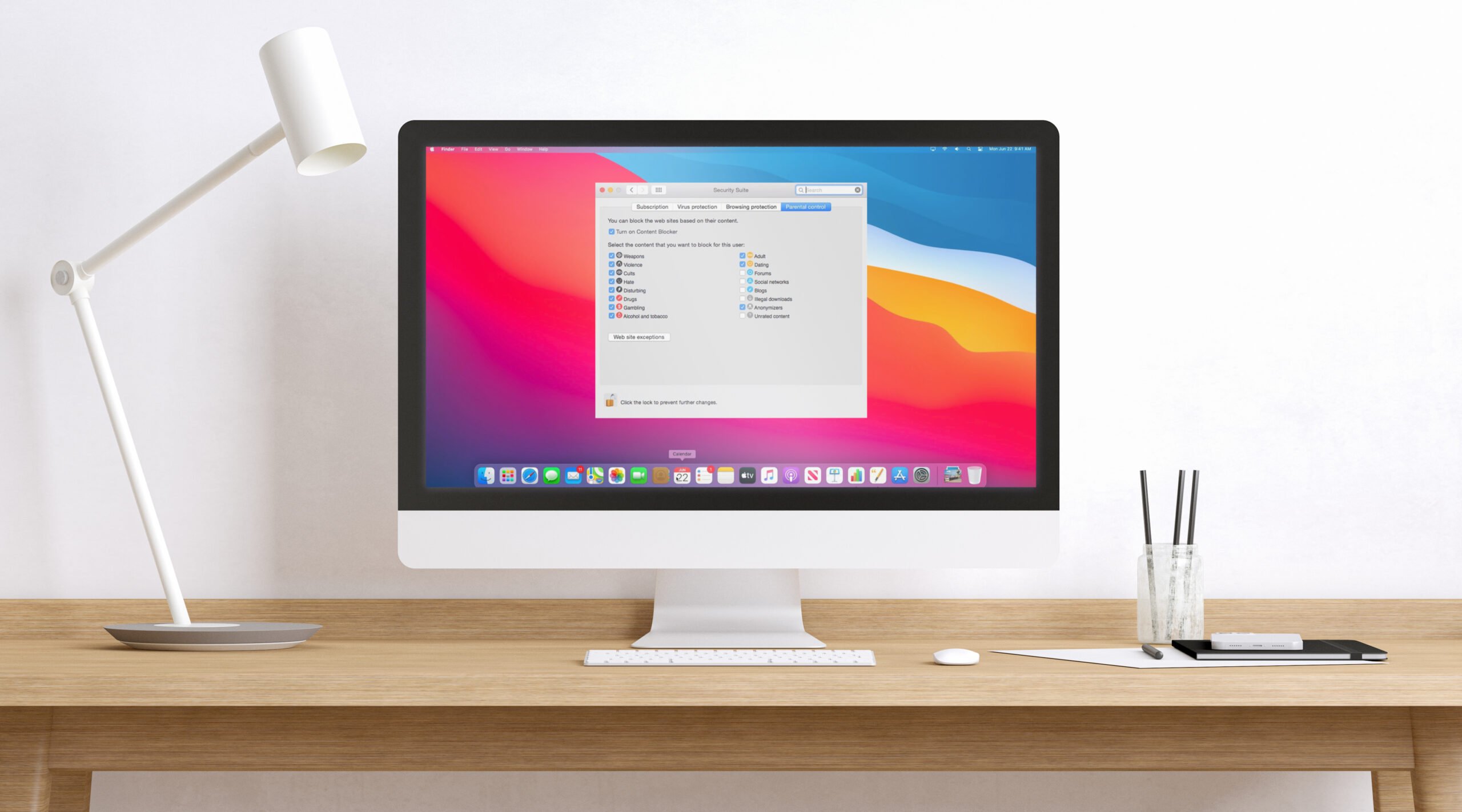
Spektrum-Internet-Zeitlimit
Wir alle wissen, wie süchtig das Internet machen kann, und Kinder sind nicht gut ausgestattet, um die Zeit zu überwachen, die sie im Internet verbringen, wenn sie andere Dinge tun sollten, also müssen Sie das für sie tun. Heutzutage leiden viele Kinder aufgrund der übermäßigen Nutzung des Internets und der fehlenden Überwachung der elterlichen Bildschirmzeit entweder unter Schlafentzug oder haben eine zu kurze Aufmerksamkeitsspanne für Schule und Hausaufgaben.
Eine der Möglichkeiten, wie Sie ihnen als Eltern helfen können, besteht darin, ihren Internetzugang tagsüber einzuschränken und ihn manchmal sogar ganz zu pausieren, besonders nachts, damit Ihr Kind genug Schlaf bekommen kann. Sie können auch die Internetnutzung Ihres Kindes kontrollieren, indem Sie die WLAN-Verbindung seines Geräts zeitlich begrenzen. Dieses Zeitlimit kann im Voraus geplant werden; Sie können beispielsweise eine Zeitspanne auswählen, in der Sie Ihrem Kind den Zugang zum Internet ermöglichen, und dies in der Spectrum Security Suite oder My Spectrum App implementieren. Sie können den Internetzugang jedoch auch manuell pausieren. Als eine Form der Kontrolle oder sogar Bestrafung könnten Sie ihre WLAN-Verbindung vorübergehend unterbrechen. Sie können jederzeit zurückgehen und die Pause in den Security Suite-Einstellungen aufheben.
So pausieren / unterbrechen Sie Spectrum WiFi manuell
Um die Internetverbindung Ihres Kindes manuell zu pausieren, müssen Sie einige einfache Schritte in My Spectrum ausführen:
- Öffnen Sie das Menü unten und wählen Sie Dienste.
- Wechseln Sie zu WLAN, und öffnen Sie dann Geräte verwalten, um die mit Ihrem Netzwerk verbundenen Geräte anzuzeigen.
- Wählen Sie das Gerät aus, das Sie anhalten möchten, und wischen Sie von rechts nach links.
- Wählen Sie auf der rechten Seite des Bildschirms die Option Pause aus.
- Wählen Sie in der Bestätigungsmeldung erneut Anhalten aus.
Um eine Verbindung zu unterbrechen, wischen Sie das angehaltene Gerät von rechts nach links und wählen Sie Pause aufheben.
So planen Sie ein Zeitlimit im Voraus
Wenn Sie eine Pause/Unpause oder ein Zeitlimit für die Internetverbindung Ihres Kindes im Voraus planen möchten, können Sie die folgenden Schritte in My Spectrum ausführen:
- Öffnen Sie das untere Menü und wählen Sie Dienste.
- Gehen Sie zu Ihrem Spektrum-Netzwerk und öffnen Sie dann Geräte verwalten, um die mit Ihrem Netzwerk verbundenen Geräte anzuzeigen.
- Wählen Sie das Gerät aus, das Sie anhalten möchten, und wischen Sie von rechts nach links.
- Wählen Sie auf der rechten Seite des Bildschirms Zeitplan aus.
- Wählen Sie die Tage und Uhrzeiten aus, an denen Ihr Gerät pausiert werden soll.
- Wählen Sie oben rechts Speichern aus.
Spectrum-Website-Blockierung
Die neueste Sicherheitsfunktion von Spectrum, das Security Shield, schützt Spectrum WiFi-Benutzer automatisch vor Phishing, Spam und bösartigen Websites. Diese Funktion kann über das Online-Portal von Spectrum und die My Spectrum App deaktiviert werden.
Safes Kindersicherungs-App: Eine effizientere Option
Obwohl die Spectrum-Kindersicherungsoptionen einige Vorteile haben, scheinen ihre Nachteile sie zu überwiegen. Die gute Nachricht ist, dass dies nicht bedeutet, dass Sie der Unannehmlichkeit der Verwendung von Spectrum nachgeben müssen, um Familiensteuerelemente in Ihrem WLAN zu installieren. Eine weitaus effizientere Wahl wäre die Safes Kindersicherungs-App. Mit Safes müssen Sie sich nicht darum kümmern, die Kindersicherung auf jedem Gerät separat einzurichten. Es bietet eine All-Inclusive-Möglichkeit, den Zugang Ihres Kindes zum Internet zu sichern, sei es zu Hause WLAN oder Mobilfunkdaten. Auf diese Weise müssen Sie sich nicht mit der Einrichtung der Kindersicherung auf Ihrem Router befassen und haben daher auch für sich selbst einen eingeschränkten Zugang zum Internet. Safes stellen sicher, dass Ihr Kind nicht auf unangemessene und schädliche Inhalte zugreift. Alles, was Sie tun müssen, ist, die Kindersicherung einmal einzustellen, und Ihre Einstellungen werden auf alle gewünschten Geräte angewendet, indem Sie einfach Safes darauf installieren. Es funktioniert auf allen Geräten, die unter Windows, Mac, Android und iOS arbeiten. Eine der schnellsten und einfachsten Möglichkeiten, Kindersicherungen zu implementieren, Safes, wird Sie über die Sicherheit Ihres Kindes im Internet beruhigen. Beginnen Sie jetzt mit einer kostenlosen Testphase, um Ihre Liebsten in der digitalen Welt zu schützen.
Wenn Sie mehr über das Einstellen der Kindersicherung in Ihrem Heim-WLAN erfahren möchten, können Sie auch lesen, wie Sie die Kindersicherung im Heiminternet einrichten.
Your Child’s Online Safety Starts Here
Every parent today needs a solution to manage screen time and keep their child safe online.
Without the right tools, digital risks and excessive screen time can impact children's well-being. Safes helps parents set healthy boundaries, monitor activity, and protect kids from online dangers—all with an easy-to-use app.
Take control of your child’s digital world. Learn more about Safes or download the app to start your free trial today!